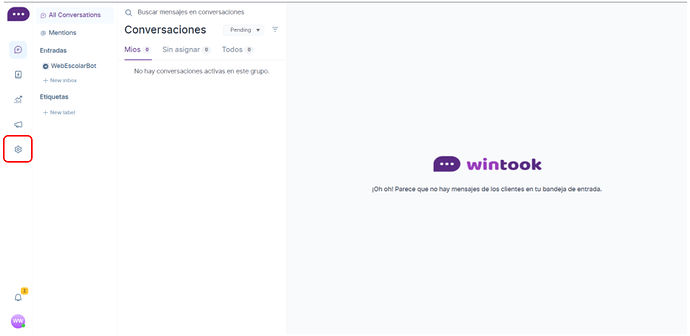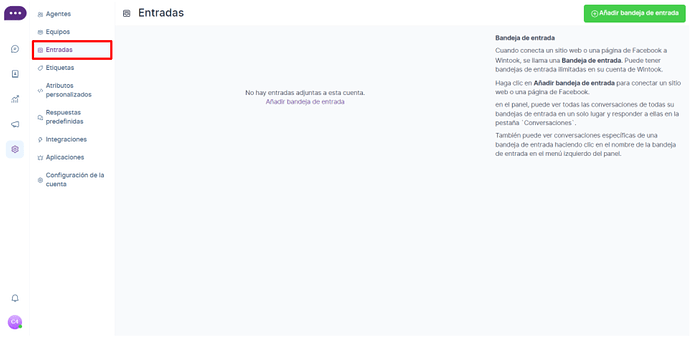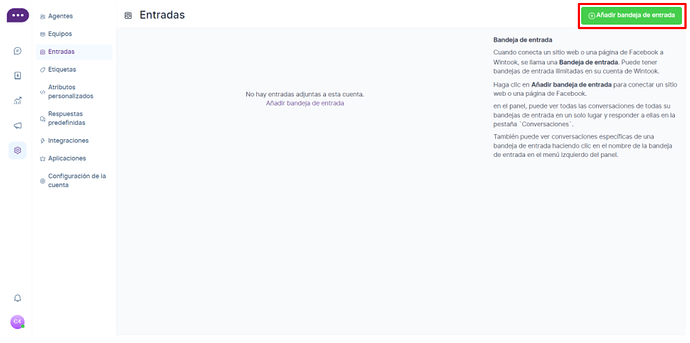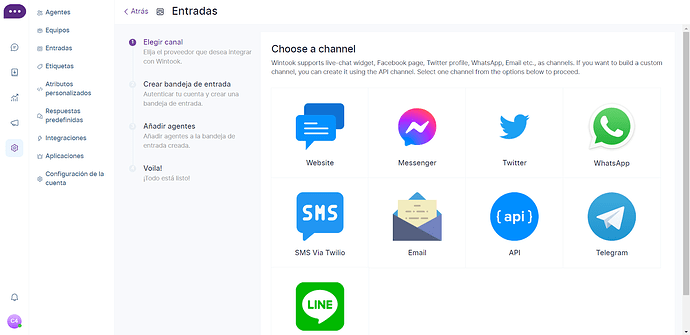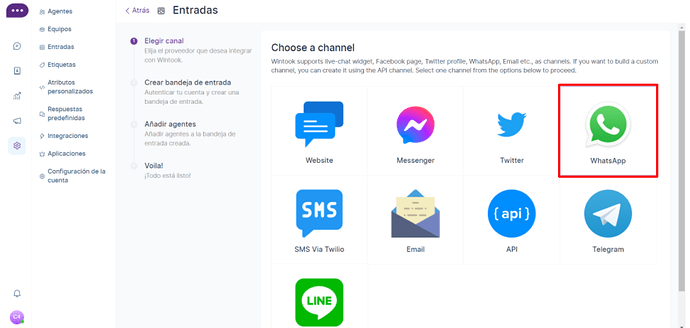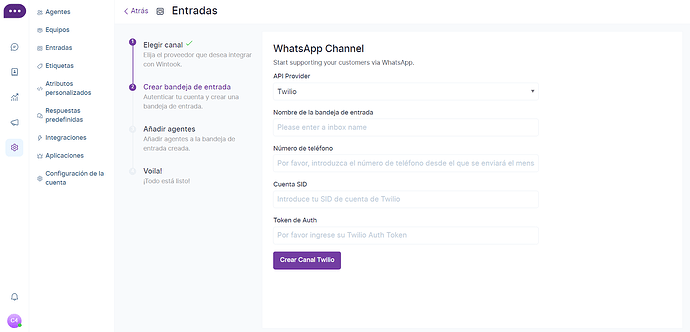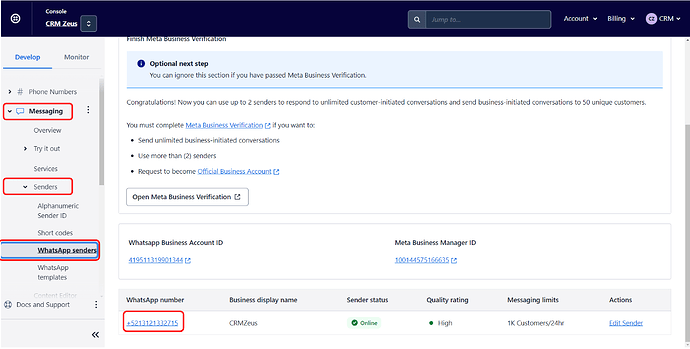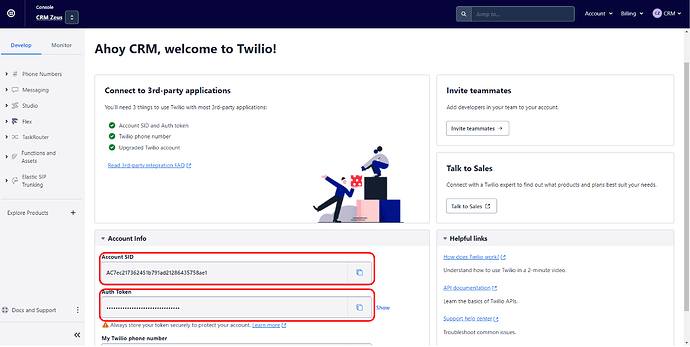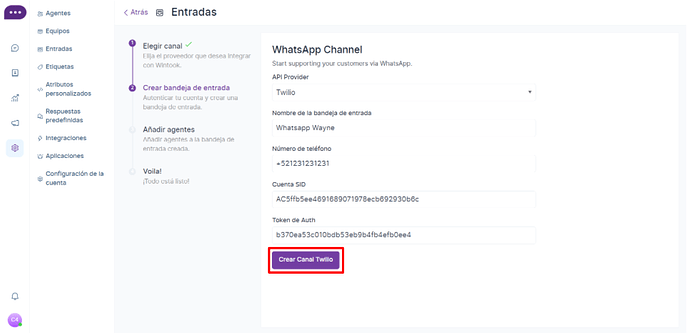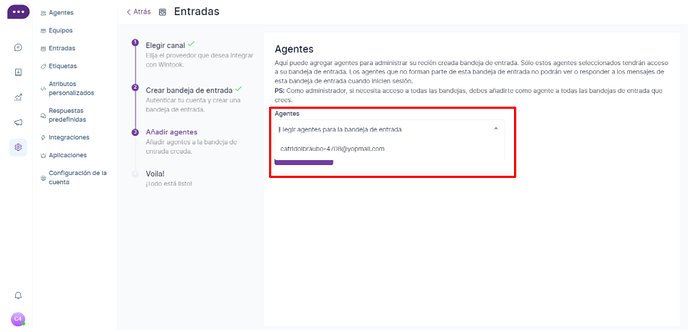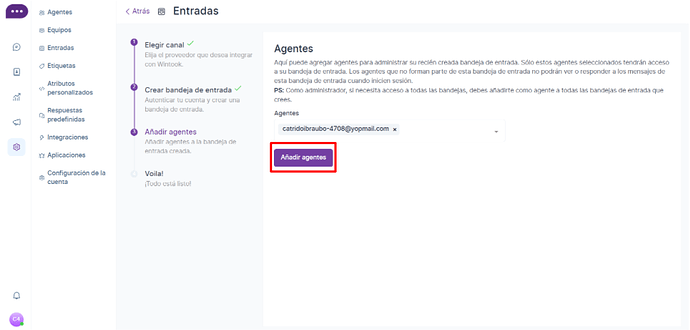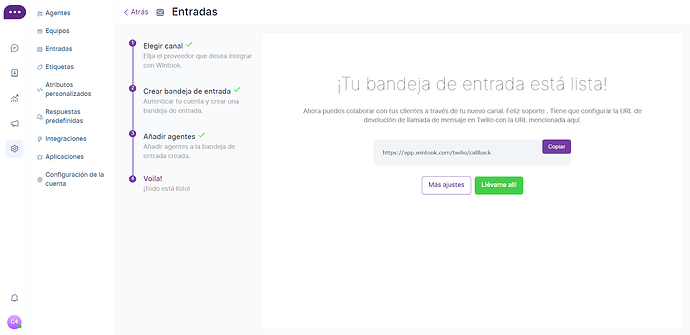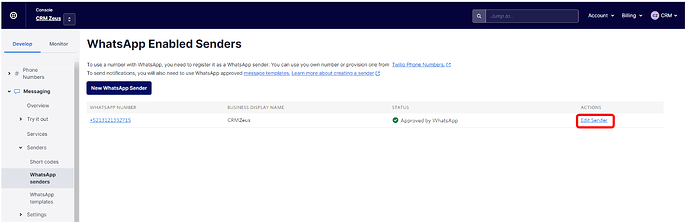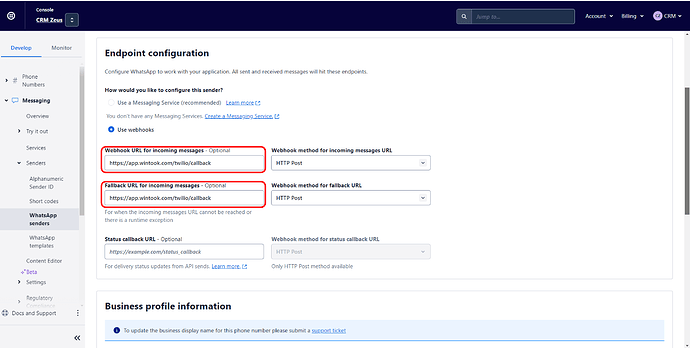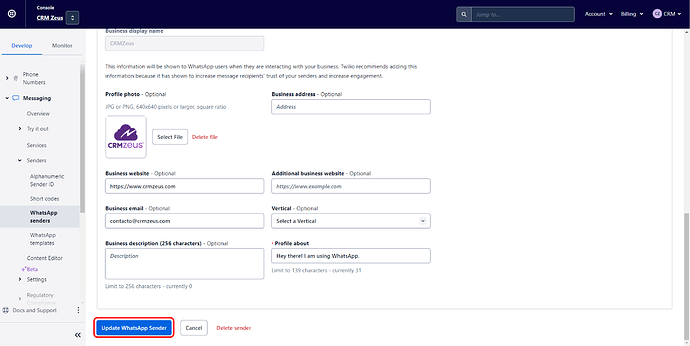Configurar Whatsapp proceso wintook
Para comenzar a trabajar con nuestro canal de whatsapp, vamos a tener que entrar a la opción de “Ajustes”.
Nos va a mostrar la siguiente pantalla y se seleccionara la opción de “Entradas”.
Para crear una entrada tenemos que ir a la parte superior derecha al botón que dice “+ Añadir bandeja de entrada”.
Nos va a mostrar la siguiente imagen en donde podemos ver las opciones de las entradas que podemos crear.
Aquí seleccionaremos el canal donde se escogerá el proveedor con el cual integraremos nuestra entrada, en este caso será la opción “WhatsApp”.
Una vez que seleccionamos el proveedor con el cual vamos a crear nuestra bandeja de entrada, nos aparece la siguiente pantalla, donde nos solicita que llenemos el formulario.
Llenamos los datos que nos solicita el formulario, con el proveedor que vamos a manejar la bandeja de la mensajería en este caso sería Twilio, el nombre que le vamos a dar a nuestra bandeja, el número de celular (se escribe con el siguiente formato “signo(+), código del país, y los 10 números del celular), Cuenta SID y Token de Auth (Estos dos últimos datos los vamos a tomar de la consola de Twilio, lo mostramos en la siguiente imagen.
El número de celular es el que utilizamos para el trámite, lo vamos a poder encontrar en Messaging > Senders > Whatsapp senders
Una vez completo el formulario, se da clic al botón de “Crear canal Twilio”.
Nos desplegara la siguiente pantalla, la cual nos da la opción de agregar los “Agentes”, Aquí puede agregar agentes para administrar su recién creada bandeja de entrada. Sólo estos agentes seleccionados tendrán acceso a su bandeja de entrada. Los agentes que no forman parte de esta bandeja de entrada no podrán ver o responder a los mensajes de esta bandeja cuando inicien sesión.
Nota: Aunque seas administrador, si necesita acceso a todas las bandejas, debes añadirte como agente a todas las bandejas de entrada que crees.
Aquí en la lista desplegable se seleccionan los “Agentes” que van a atender esta entrada.
Una vez seleccionados los agentes que van a pertenecer a esta Entrada, daremos clic en el botón “Añadir Agentes”.
Después de haber agregado nuestros agentes, nos mostrará una pantalla donde nos dice que ya está creada nuestra “Bandeja de Entrada”, en donde nos desplegará una URL de devolución de llamada de mensaje que tenemos que configurar en Twilio para poder recibir y contestar mensajes sin ningún problema.
Entrar a la consola de Twilio, en menú que se encuentra del lado izquierdo, ir a la opción de “Messaging” >> ”Senders” >> “Whatsapp senders” .
Ahí seleccionamos la opción de “Edit sender” del lado derecho donde aparece nuestro número de teléfono.
Y en los campos “Webhook URL for incoming messages” y “Fallback URL for incoming messages” vamos a pegar la URL que nos dio en nuestra plataforma de Wintook, para poder enviar y recibir sin ningún problema los mensajes y nos vamos al final de la página y le vamos a dar “Save” para que nos guarde las modificaciones que acabamos de hacer.